Hızlı Bağlantılar
Buhar güvertesi, sadece oyunculara değil, aynı zamanda taşınabilir PC meraklılarına da hizmet veren çok yönlülük bir güç merkezidir. Masaüstü modu ile kullanıcılar oyunları aşabilir ve çeşitli bilgi işlem görevlerine katılabilir. Kullanıcılar arasında yaygın bir gereklilik, SSH'nin devreye girdiği dahili depolamaya uzaktan erişme yeteneğidir.
Linux tabanlı bir sistemde çalışan Steam destesi, güvenli uzaktan veri erişimi için tasarlanmış bir protokol olan Secure Shell'i (SSH) destekler. Bununla birlikte, birçok kullanıcı cihazlarında SSH'yi etkinleştirmeye ve kullanmaya aşina değildir. Bu kapsamlı kılavuz, adım adım talimatlar ve ek bilgiler sağlayarak süreci kötüleştirmeyi amaçlamaktadır.
Buhar güvertesinde SSH'yi etkinleştirme adımları
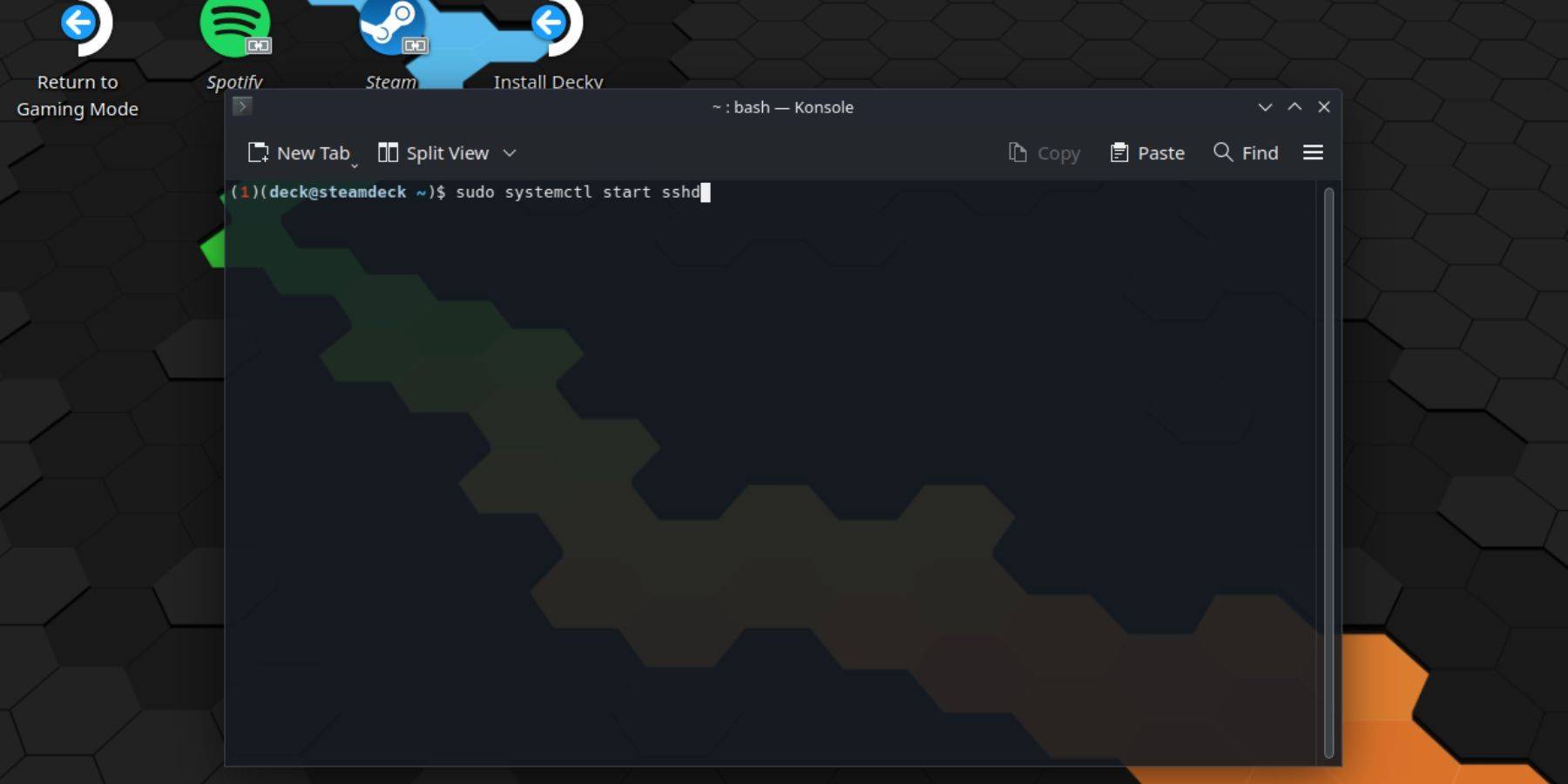 Buhar güvertenizde SSH'yi etkinleştirmek basittir. İşte nasıl yapılacağı:
Buhar güvertenizde SSH'yi etkinleştirmek basittir. İşte nasıl yapılacağı:
- Buhar güvertenizdeki güç.
- Buhar düğmesine basın.
- Ayarlar> Sistem> Sistem Ayarları> Geliştirici modunu etkinleştir.
- Buhar düğmesine tekrar basın.
- Güç> Masaüstü Moduna geç'i seçin.
- Başlangıç menüsünden konole açın.
- Henüz komutu girerek bir şifre ayarlayın:
passwd. Parolanızı ayarlamak için istemleri izleyin. - SSH'yi aşağıdaki komutla etkinleştirin:
sudo systemctl start sshd. SSH'nin yeniden başlatıldıktan sonra otomatik olarak başladığından emin olmak için:sudo systemctl enable sshd. - SSH etkinleştirildikten sonra, herhangi bir uyumlu üçüncü taraf istemcisini kullanarak Steam desteğinizin verilerine uzaktan erişebilirsiniz.
Önemli: İşletim sistemini bozabileceğinden, sistem dosyalarını silmemeye veya taşımamak için dikkatli olun.
Buhar güvertesinde SSH nasıl devre dışı bırakılır
SSH'yi devre dışı bırakmanız gerekiyorsa, şu adımları izleyin:
- Başlangıç menüsünden konole açın.
- SSH'yi devre dışı bırakmak için komutu girin:
sudo systemctl disable sshd. SSH'yi hemen durdurmak istiyorsanız, kullanın:sudo systemctl stop sshd.
Buhar güvertesine bağlanmak için SSH nasıl kullanılır
 SSH etkinken, buhar güvertenizin verilerine uzaktan erişebilirsiniz. İşte nasıl yapılacağı:
SSH etkinken, buhar güvertenizin verilerine uzaktan erişebilirsiniz. İşte nasıl yapılacağı:
Üçüncü taraf bir uygulamayı kullanarak: Hem buhar güvertenizde hem de PC'nizde Warpinator gibi bir uygulama yükleyin. Bunları aynı anda başlatın ve veri kolayca aktarabilirsiniz.
Linux kullanıcıları için: Bir Linux PC kullanıyorsanız, üçüncü taraf uygulaması gerekmez. Dosya yöneticinizi açın ve adres çubuğuna
sftp://deck@steamdeckdizini girin. Bağlantıyı oluşturmak için daha önce ayarladığınız şifreyi girin.

 Ev
Ev  Navigasyon
Navigasyon






 En son makaleler
En son makaleler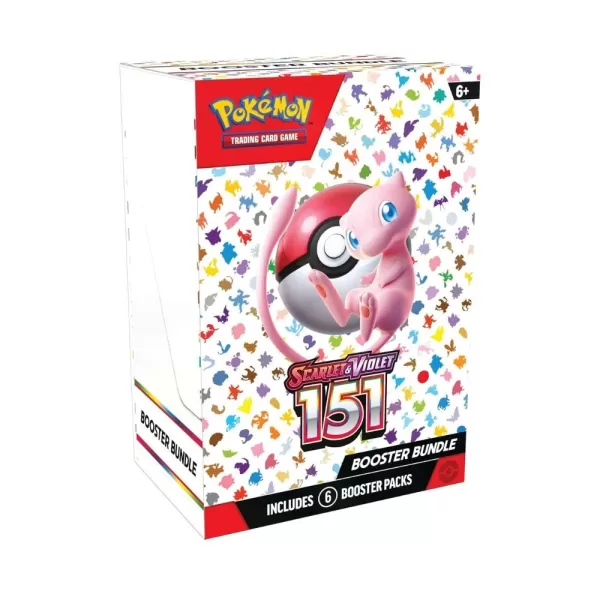
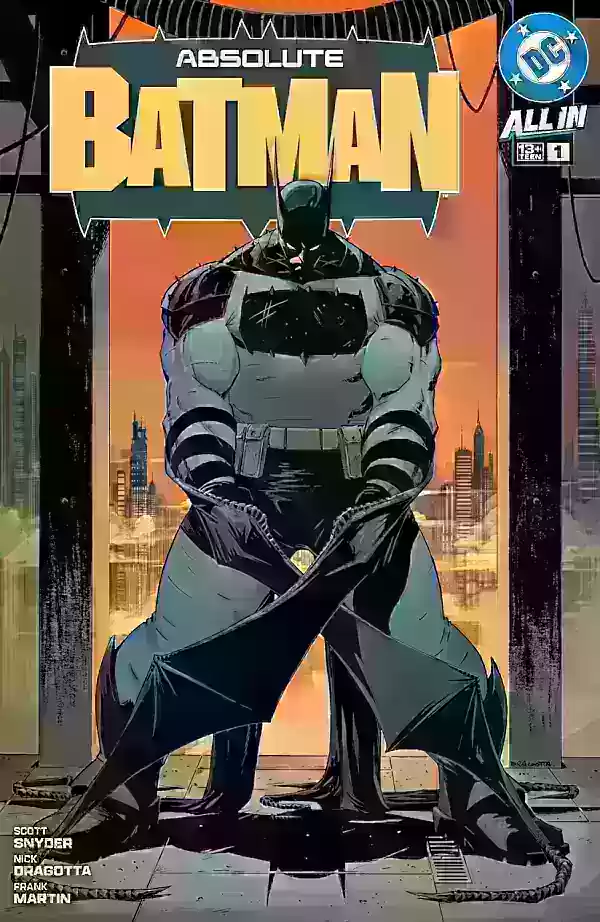
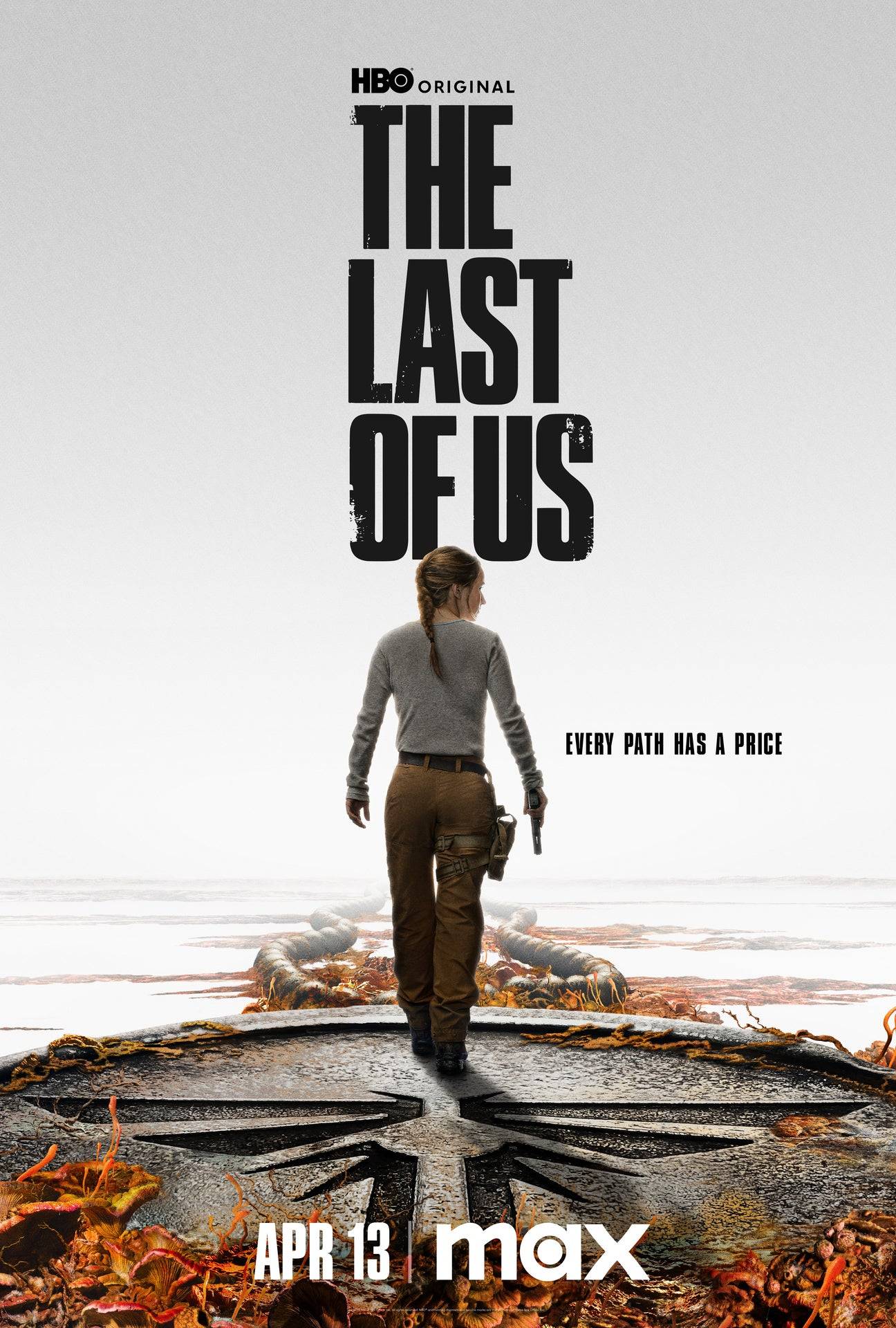








 En Yeni Oyunlar
En Yeni Oyunlar












